Korekta kosztów obejmuje niezapłacone faktury w okresie którym:
-mija 30 dni od terminu płatności (dla faktur z terminem płatności do 60 dni),
-mija 90 dni od terminu, w którym daną fakturę zaliczyliśmy do kosztów uzyskania przychodów (dla faktur z terminem powyżej 60 dni).
Aby skorzystać z modułu korekty kosztów należy wejść w Miesiące [F6] → ustawić się na danym miesiącu → Deklaracje → Korekta kosztów
![2016-06-16 14_02_45-KsH 16.04.B [dads] , Karmon](https://pomoc.varico.pl/wp-content/uploads/2016/05/2016-06-16-14_02_45-KsH-16.04.B-dads-Karmon.png)
Po wykonaniu tych operacji ukazuje się nam okno „Korekta kosztów z tytułu niezapłaconych faktur na koniec miesiąca„.
![2016-06-16 14_03_58-KsH 16.04.B [dads] , Karmon](https://pomoc.varico.pl/wp-content/uploads/2016/05/2016-06-16-14_03_58-KsH-16.04.B-dads-Karmon.png)
W tym momencie mamy możliwość wykonania operacji takich jak:
1) Ustalenie konta pozabilansowego, przeznaczonego do ewidencjonowania korekt kosztów z tyt. niezapłaconych faktur. Konto może być tylko jedno i jest zapamiętywane w danych firmy.
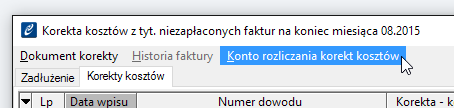
Aby dodać takie konto należy skorzystać z opcji Konto rozliczania korekt kosztów. Konto takie musi posiadać następujące cechy:
– analityczne lub syntetyczne,
– niebilansowe,
– z dozwolonym zapisem jednostronnym.
W związku z powyższym mogą wystąpić dwa przypadki:
a) Brak konta spełniającego warunki konta rozliczania korekt kosztów
W przypadku, gdy w planie kont księgowych brakuje konta spełniającego warunki pojawia się dialog jak niżej:
![2016-06-16 14_06_41-KsH 16.04.B [dads] , KLIKS](https://pomoc.varico.pl/wp-content/uploads/2016/05/2016-06-16-14_06_41-KsH-16.04.B-dads-KLIKS.png)
Domyślnie zaproponowany numer konta to 799, możemy go zmienić na inny. Zatwierdzamy dialog klikając w Dodaj nowe konto.
b) Istnieje już konto spełniające warunki konta rozliczania korekt kosztów
W przypadku, gdy w planie kont istnieje konto spełniające warunki to pokaże się inny komunikat:
![2016-06-16 14_13_07-KsH 16.04.B [dads] , Karmon](https://pomoc.varico.pl/wp-content/uploads/2016/05/2016-06-16-14_13_07-KsH-16.04.B-dads-Karmon.png)
Klikając w mały czarny trójkącik pokazany na obrazku rozwinie się lista pokazująca wszystkie konta z planu kont spełniające warunki. Jeżeli wybierzemy konto, na którym dokonano już zapisów księgowych i klikniemy w Wybierz konto istniejące zobaczymy następujący komunikat:
![2016-06-16 14_14_27-KsH 16.04.B [dads] , Karmon](https://pomoc.varico.pl/wp-content/uploads/2016/05/2016-06-16-14_14_27-KsH-16.04.B-dads-Karmon.png)
Jeżeli dotychczas mieliśmy ustawione np. domyślne konto 799 i chcemy je zmienić na już istniejące, np. 789 to po kliknięciu w Akceptuj pokaże się następujący komunikat:
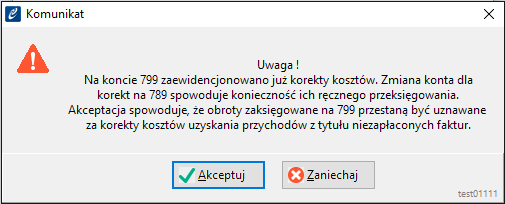
Po kliknięciu w Akceptuj pozostanie nam już tylko potwierdzenie decyzji przyciskiem Zapisz
Po ustaleniu konta ewidencjonowania korekt kosztów można zacząć korzystać z samego modułu Korekty kosztów.
Istnieje również alternatywne rozwiązanie przedstawione w tym artykule.
2) Wpisanie zbiorowej korekty za pomocą „wpisz korektę zbiorczą do księgi”
Na dialogu Korekta kosztów z tyt. niezapłaconych faktur na koniec miesiąca istnieją dwie zakładki:
a) Zadłużenie – to zbiór faktur wraz z ich wartościami niezapłaconymi w terminie 30-tu dni od upływu terminu płatności lub 90 dni od daty zaliczenia w koszty, jeżeli termin płatności jest dłuższy niż 60 dni. W przypadku faktur, od których podatek VAT nie jest odliczany wartościami zadłużenia są wartości brutto a w pozostałych przypadkach wyliczona proporcjonalnie wartość netto,
b) Korekty kosztów – to zbiór korekt dokonanych we wcześniejszych okresach
Dla wyliczenia korekty kosztów za dany okres, wystarczy wziąć pod uwagę stan zadłużenia na koniec okresu rozliczanego i sumę korekt dokonanych w poprzednich okresach.
![2016-06-16 14_18_14-KsH 16.04.B [dads] , Karmon](https://pomoc.varico.pl/wp-content/uploads/2016/05/2016-06-16-14_18_14-KsH-16.04.B-dads-Karmon.png)
Po kliknięciu na Zaksięguj korektę zbiorczą na koncie 799 zostanie dodany na koncie zapis korekty z datą ostatniego dnia miesiąca.
![2016-06-16 14_19_30-KsH 16.04.B [dads] , Karmon](https://pomoc.varico.pl/wp-content/uploads/2016/05/2016-06-16-14_19_30-KsH-16.04.B-dads-Karmon.png)
Po wpisaniu korekty pokaże się komunikat jak na zdjęciu informujący o tym, że aktualnie zaksięgowana korekta jest prawidłowa i nie wymaga modyfikacji.
Wchodząc w Miesiące → Wybieramy miesiąc w którym dokonaliśmy korekty → Księgowania → Przygotowane → zobaczymy wpis dotyczący korekty kosztów:
![2016-06-16 14_22_28-KsH 16.04.B [dads] , Karmon](https://pomoc.varico.pl/wp-content/uploads/2016/05/2016-06-16-14_22_28-KsH-16.04.B-dads-Karmon.png)
Aby korekta kosztów została uwzględniona podczas obliczania podatku dochodowego można skorzystać z jednego z poniższych wariantów:
a) przypisanie konta korekty kosztów wskazanego w punkcie 1 po stronie kosztów przy definiowaniu przychodu/kosztu (Parametry → Definiowanie przychodu/kosztu dla menu nowoczesnego lub Inne → Definiowanie przychodu/kosztu dla menu klasycznego)
b) stworzenie nowego konta sumarycznego z dwoma kontami analitycznymi i odpowiednie przypisanie tych kont w Definiowaniu przychodu/kosztu oraz przeksięgowanie na te konta ustalonemu na dany miesiąc korekty kosztów w rozbiciu na część podlegającą zaliczeniu w koszty i część podlegającą zaliczeniu do przychodów
3) Wystawienia dokumentu korekty kosztów za pomocą „Dokument korekty”
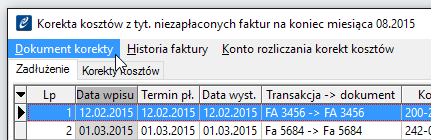
Po wybraniu opcji Dokument korekty ukaże się nam okno zawierające następujące zestawienie:
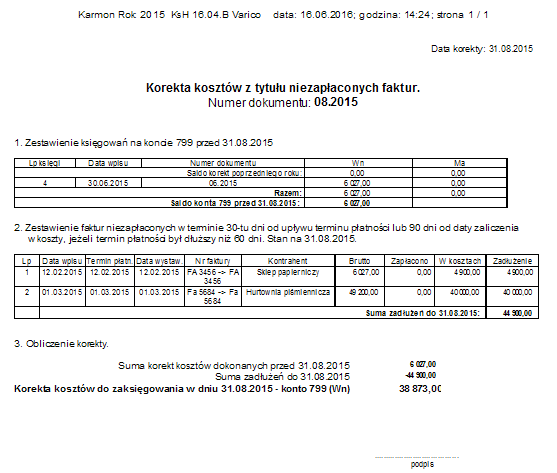 4) Przegląd historii faktury za pomocą „Historia faktury„
4) Przegląd historii faktury za pomocą „Historia faktury„
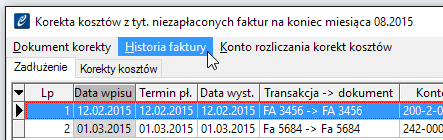
Pozycja menu „Historia faktury” będzie aktywna w sytuacji, gdy aktywna jest zakładka „Zadłużenie” i wyselekcjonowany jest jakiś dokument na tabelce zestawienia. Wówczas użycie menu
„Historia faktury” spowoduje pokazanie zestawienia będącego tabelą zdarzeń tego dokumentu:
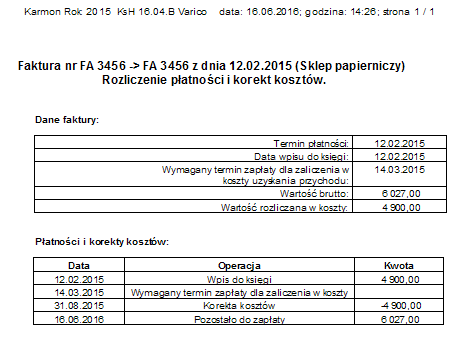
W zakładce „Zadłużenie” istnieje możliwość ustalenia „Kwoty rozliczonej w koszty”. Domyślnie program będzie podpowiadał tu kwotę brutto lub kwotę netto w zależności od zapisów w ewidencji nVAT. Użytkownik ma jednak możliwość zmiany tego ustawienia np. na „Inną kwotę”. Może być to potrzebne np. w sytuacji gdy transakcja dotyczy zakupu na magazyn. Wówczas jest możliwe, że nie cała kwota (netto/brutto) zostanie zaliczona w koszty.
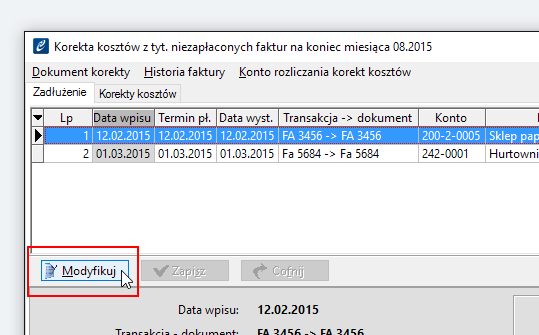
Dodatkowo użytkownik otrzymuje informację w kolumnie „Jak” w tabeli „Zadłużenie”. o tym, w jaki sposób określono koszty uzyskania przychodu. Pozwoli to na szybsze znalezienie w tabeli zadłużeń, tych faktur, które nie zostały dotychczas rozliczone w koszy w pełni.
![2016-06-16 14_29_01-KsH 16.04.B [dads] , Karmon](https://pomoc.varico.pl/wp-content/uploads/2016/05/2016-06-16-14_29_01-KsH-16.04.B-dads-Karmon.png)
Po skorzystaniu z przycisku Modyfikuj uaktywnią się przyciski Zapisz (zapisywane są naniesione zmiany) oraz Cofnij (naniesione zmiany nie są zapisane, następuje powrót do pierwotnego stanu).
![2016-06-16 14_31_00-KsH 16.04.B [dads] , Karmon](https://pomoc.varico.pl/wp-content/uploads/2016/05/2016-06-16-14_31_00-KsH-16.04.B-dads-Karmon.png)